現在表示しているページや既存のページ書式を参考にして、書式の追加や編集ができます。
- 環境設定で起動時の標準テンプレートを指定していない場合、[ページ書式]リストボックスの先頭の書式が標準書式として使われます。
- 起動時の標準テンプレートを設定するには「既定のフォルダを変更するには」を参照してください。
-
[書式(L)]−[ページ書式の一覧(Y)]を選択します。
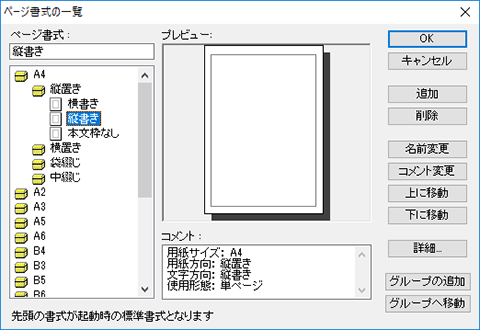
-
[ページ書式]から基準にする書式を選択して、[追加]ボタンをクリックします。
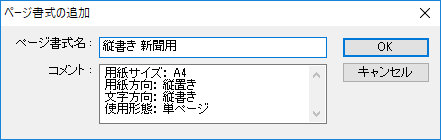
-
[ページ書式名]テキストボックスに新しい書式の名前を、[コメント]テキストボックスに書式の簡単な説明を入力します。
-
[OK]ボタンをクリックします。
-
[ページ書式の一覧]ダイアログの[詳細]ボタンをクリックします。
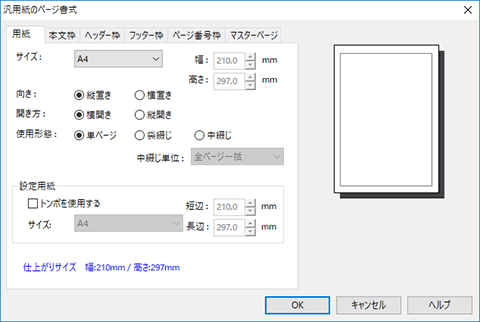
-
[汎用紙のページ書式]ダイアログで、設定を変更します。
-
[OK]ボタンをクリックします。
-
[ページ書式の一覧]ダイアログの[OK]ボタンをクリックします。
ページ書式の設定内容を変更する
ページ書式の設定内容や書式の名前、コメントを変更できます。
-
[ページ書式の一覧]ダイアログの[ページ書式]から設定を変更したいページ書式を選択します。
 ページ書式の名前を変更する
ページ書式の名前を変更する
変更したいページ書式を選択し、[ページ書式]に新しい名前を入力して[名前変更]ボタンをクリックします。ページ書式のコメントを変更する
[コメント]テキストボックスに新しいコメントを入力して[コメント変更]ボタンをクリックします。ページ書式の並び順を変更する
並んでいる順番を変更したいページ書式を選択し、[上に移動]または[下に移動]ボタンをクリックします。- 変更できない書式がある
[現在のページ書式]の設定内容は変更できません。
- 変更できない書式がある
-
[ページ書式の一覧]ダイアログの[詳細]ボタンをクリックします。
-
[汎用紙のページ書式]ダイアログの各パネルに切り替え、設定を変更して[OK]ボタンをクリックします。
-
[ページ書式の一覧]ダイアログの[OK]ボタンをクリックします。
グループを利用する
ページ書式をまとめるためのグループを追加できます。
-
[ページ書式の一覧]ダイアログの[グループの追加]ボタンをクリックします。
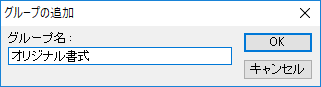
-
[グループ名]テキストボックスに新しいグループ名を入力します。
-
[グループの追加]ダイアログの[OK]ボタンをクリックします。
-
[ページ書式]から移動したいページ書式、またはグループを選択して、[グループへ移動]ボタンをクリックします。

-
移動先のグループを選択して、[グループへ移動]ダイアログの[OK]ボタンをクリックします。
-
[ページ書式の一覧]ダイアログの[OK]ボタンをクリックします。
- ページ書式やグループを他のグループへ移動することができます。
- 移動できない書式がある
[現在のページ書式]はグループへ移動することはできません。
グループの名前を変更する
[ページ書式の一覧]で変更したいグループを選択し、[ページ書式]テキストボックスで名前を変更して[名前変更]ボタンをクリックします。グループの並び順を変更する
[ページ書式]の一覧で、並んでいる順番を変更したいグループを選択して[上に移動]または[下に移動]ボタンをクリックします。マウス操作でグループへ移動する
移動したいページ書式やグループを選択し、移動先のグループへドラッグします。
ページ書式やグループを削除する
必要のないページ書式やグループを削除します。
-
[ページ書式の一覧]ダイアログの[ページ書式]から削除したいページ書式、またはグループを選択します。
-
[削除]ボタンをクリックします。
-
[OK]ボタンをクリックします。
- 削除できない書式がある
[現在のページ書式]は削除できません。
- グループが削除できない
削除したいグループ内に書式およびグループがあるとグループは削除できません。書式およびグループを移動または削除してからグループを削除します。
- 削除できない書式がある

